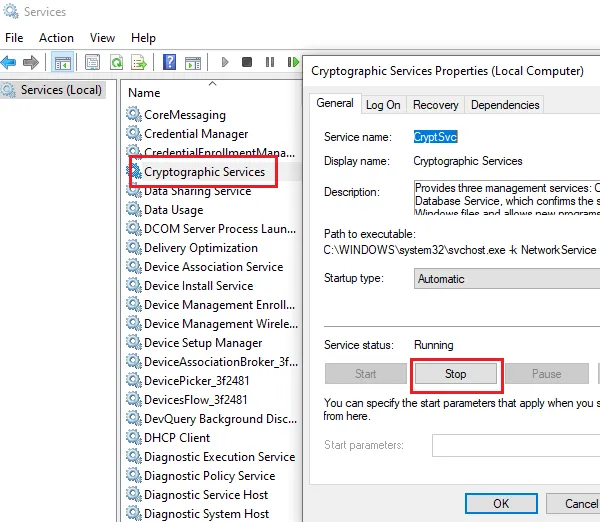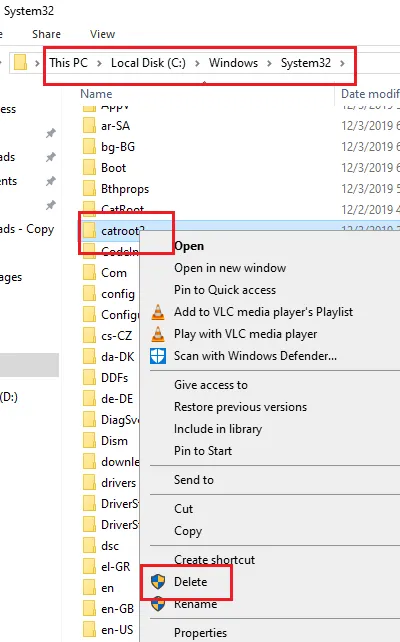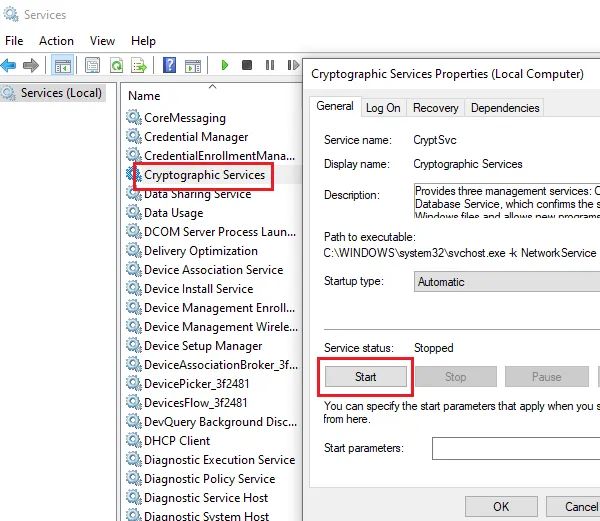Ошибка Центра обновления Windows 80072EFE может помешать вам загружать обновления в вашей системе Windows 11/10. Эта ошибка характерна для всех версий Windows. Основной причиной ошибки Центра обновления Windows 80072EFE является прерывание соединения между вашим компьютером и серверами Центра обновления Windows. Хотя ошибка существует уже давно, для нее не было предложено постоянного исправления.
Сопутствующие сообщения об ошибках могут быть следующими:
ERROR_INTERNET_CONNECTION_ABORTED — соединение с сервером прервано.
WININET_E_CONNECTION_ABORTED — соединение с сервером было прервано аварийно
ERROR_WINHTTP_CONNECTION_ABORTED — соединение с сервером было прервано аварийно.
Ошибка Центра обновления Windows 80072EFE
Прежде чем приступить к устранению неполадок, подождите 10 минут, перезагрузите компьютер, перезагрузите маршрутизатор и повторите попытку. Если не помогло, попробуйте наши советы.
Проверьте подключение к Интернету, попробуйте другое подключение
Для загрузки обновлений Windows необходимо подключение к Интернету. Работая в автономном режиме и пытаясь обновить Windows вручную, вы можете не заметить состояние интернет-соединения. В таком случае попробуйте открыть веб-сайты в браузере, чтобы проверить подключение к Интернету.
Временно не позволяйте вашему антивирусу сканировать папки SoftwareDistribution и Catroot2
Известно, что антивирусные программы помечают подлинные программы и файлы как вирусы или вредоносные программы. Если файлы в папках SoftwareDistribution и Catroot2 идентифицированы как угрозы, антивирусное программное обеспечение предотвратит обновление Windows.
Вы можете внести папки SoftwareDistribution и Catroot2 в белый список в своем антивирусном интерфейсе, чтобы избежать таких возможностей. Пожалуйста, обратитесь к поставщику антивирусной программы за инструкциями по этому поводу.
Временно отключите брандмауэр и антивирус
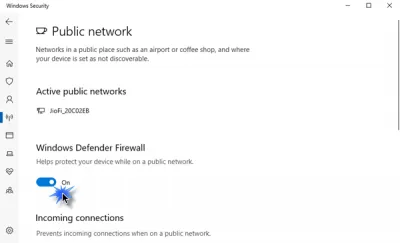
Брандмауэр или программное обеспечение безопасности могут препятствовать обновлению Windows и вызывать ошибку. Чтобы изолировать эту причину, вы можете временно отключить брандмауэр Windows и программы безопасности.
Удалите содержимое папки Catroot2
В папке Catroot2 хранятся подписи пакета обновления Windows. Таким образом, эта папка важна. Любое повреждение подписей в этой папке может вызвать ошибку Центра обновления Windows 80072EFE . Если вы столкнулись с этой ошибкой, вы можете удалить папку Catroot2. После этого попробуйте обновить Windows, и она снова начнет хранить подписи. Процедура удаления папки Catroot2 выглядит следующим образом:
- Нажмите Win+R, чтобы открыть окно «Выполнить», и введите команду services.msc . Нажмите Enter, чтобы открыть окно « Службы ».
- Найдите службу криптографии в списке и дважды щелкните ее, чтобы открыть ее свойства.
- Нажмите «Стоп» и нажмите «ОК», чтобы сохранить настройки.

- Теперь перейдите по пути C:\Windows\System32\ в проводнике.
- Вы найдете подпапку Catroot2 в папке System32.
- Щелкните правой кнопкой мыши Catroot2 и выберите « Удалить » .

- Теперь вы можете перезапустить Cryptographic Services.
- Перейдите в окно Cryptographic Services, как и раньше, и нажмите Start . Затем нажмите OK, чтобы сохранить настройки.

Попробуйте обновить Windows сейчас, и это должно сработать.
Запустите средство устранения неполадок сетевого адаптера
Даже если Интернет работает нормально, в сети могут возникать другие проблемы, что препятствует обновлению Windows и вызывает ошибку. В таком случае мы можем запустить средство устранения неполадок сети, чтобы решить проблему. Процедура запуска средства устранения неполадок сети выглядит следующим образом:
- Нажмите кнопку «Пуск», а затем значок в виде шестеренки, чтобы открыть меню « Настройки ».
- Перейдите в раздел « Обновления и безопасность» > «Устранение неполадок» .
- Выберите средство устранения неполадок сетевого адаптера из списка и запустите его.
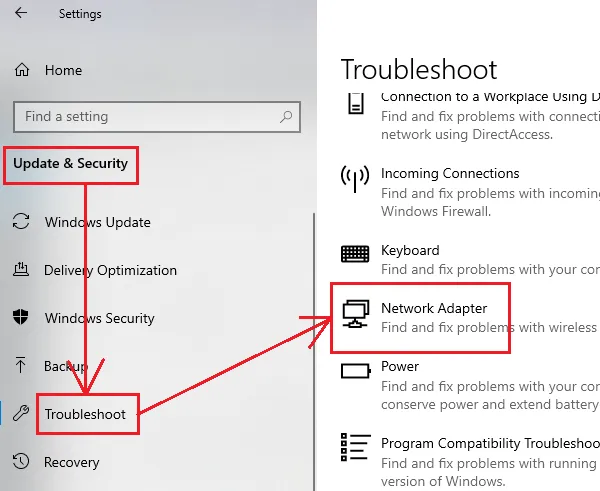
Перезагрузите систему, как только вы закончите.
Запустите средство устранения неполадок обновлений Windows
Средство устранения неполадок обновлений Windows — это мощный инструмент, который проверяет все возможные проблемы с обновлениями Windows и устраняет их, если это возможно. Простая процедура запуска средства устранения неполадок обновлений Windows выглядит следующим образом:
- Откройте меню « Устранение неполадок », как в предыдущем решении.
- Выберите средство устранения неполадок обновлений Windows из списка и запустите его.
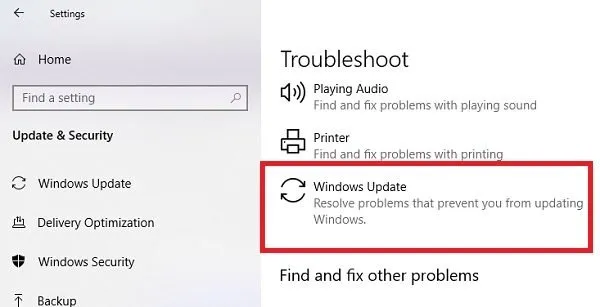
Перезагрузите компьютер, как только вы закончите.